
Mae llawer o ddefnyddwyr yn sylwi bod rhan sylweddol o ofod disg y cyfrifiadur yn cael ei feddiannu gan y ffeil hiberfil.sys. Gall y maint hwn fod yn sawl gigabeit neu fwy. Yn hyn o beth, mae cwestiynau'n codi: a yw'n bosibl dileu'r ffeil hon i ryddhau lle ar yr HDD a sut i wneud hynny? Byddwn yn ceisio eu hateb mewn perthynas â chyfrifiaduron sy'n rhedeg ar system weithredu Windows 7.
Dulliau i gael gwared ar hiberfil.sys
Mae'r ffeil hiberfil.sys wedi'i lleoli yng nghyfeiriadur gwraidd gyriant C ac mae'n gyfrifol am allu'r cyfrifiadur i fynd i mewn i fodd gaeafgysgu. Yn yr achos hwn, ar ôl diffodd y cyfrifiadur personol a'i ail-ysgogi, bydd yr un rhaglenni'n cael eu lansio ac yn yr un cyflwr y gwnaethon nhw eu diffodd. Cyflawnir hyn dim ond oherwydd hiberfil.sys, sy'n storio "ciplun" bron yn gyflawn o'r holl brosesau sy'n cael eu llwytho i mewn i RAM. Mae hyn yn esbonio maint mawr y gwrthrych hwn, sydd mewn gwirionedd yn hafal i faint o RAM. Felly, os oes angen y gallu i fynd i mewn i'r wladwriaeth benodol, yna ni allwch ddileu'r ffeil hon beth bynnag. Os nad oes ei angen arnoch, yna gallwch ei dynnu, a thrwy hynny ryddhau lle ar y ddisg.

Y drafferth yw, os ydych chi am gael gwared â hiberfil.sys yn y ffordd safonol trwy'r rheolwr ffeiliau, yna ni ddaw dim ohono. Pan geisiwch gyflawni'r weithdrefn hon, bydd ffenestr yn agor lle adroddir na ellir cwblhau'r llawdriniaeth. Dewch i ni weld pa ddulliau gweithio sy'n bodoli ar gyfer dileu ffeil benodol.

Dull 1: Rhowch y gorchymyn yn y ffenestr Run
Y ffordd safonol i gael gwared ar hiberfil.sys, a ddefnyddir gan y mwyafrif o ddefnyddwyr, yw trwy analluogi gaeafgysgu yn y gosodiadau pŵer ac yna nodi gorchymyn arbennig yn y ffenestr Rhedeg.
- Cliciwch Dechreuwch. Dewch i mewn "Panel Rheoli".
- Ewch i'r adran "System a Diogelwch".
- Yn y ffenestr sy'n agor yn y bloc "Pwer" cliciwch yr arysgrif "Gosod gaeafgysgu".
- Bydd y ffenestr ar gyfer newid gosodiadau'r cynllun pŵer yn agor. Cliciwch ar yr arysgrif. "Newid gosodiadau datblygedig".
- Ffenestr yn agor "Pwer". Cliciwch arno yn ôl enw "Breuddwyd".
- Ar ôl hynny, cliciwch ar yr eitem "Gaeafgysgu ar ôl".
- Os oes unrhyw werth heblaw Peidiwch bythyna cliciwch arno.
- Yn y maes "Cyflwr (min.)" rhoi gwerth "0". Yna pwyswch Ymgeisiwch a "Iawn".
- Fe wnaethom analluogi gaeafgysgu ar y cyfrifiadur a nawr gallwn ddileu'r ffeil hiberfil.sys. Dial Ennill + ryna bydd y rhyngwyneb offeryn yn agor Rhedeg, yn yr ardal y mae angen gyrru ohoni:
powercfg -h i ffwrddAr ôl perfformio'r weithred a nodwyd, pwyswch "Iawn".
- Nawr mae'n parhau i ailgychwyn y PC ac ni fydd y ffeil hiberfil.sys yn cymryd lle ar ofod disg y cyfrifiadur mwyach.
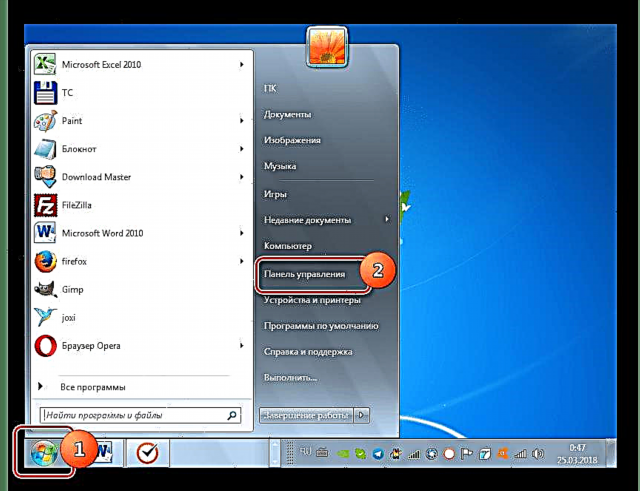








Dull 2: Gorchymyn Prydlon
Gellir datrys y broblem yr ydym yn ei hastudio hefyd trwy nodi'r gorchymyn Llinell orchymyn. Yn gyntaf, fel yn y dull blaenorol, rhaid i chi ddiffodd gaeafgysgu trwy'r gosodiadau pŵer. Disgrifir gweithredoedd pellach isod.
- Cliciwch Dechreuwch ac ewch i "Pob rhaglen".
- Ewch i'r catalog "Safon".
- Ymhlith yr elfennau sydd wedi'u gosod ynddo, gwnewch yn siŵr eich bod chi'n dod o hyd i'r gwrthrych Llinell orchymyn. Ar ôl clicio ar y dde arno, yn y ddewislen cyd-destun sy'n ymddangos, dewiswch ddull cychwyn gyda breintiau gweinyddwr.
- Bydd yn cychwyn Llinell orchymyn, yn y gragen y mae angen i chi yrru gorchymyn ohoni, a aeth i mewn i'r ffenestr o'r blaen Rhedeg:
powercfg -h i ffwrddAr ôl mynd i mewn gwnewch gais Rhowch i mewn.
- I gwblhau'r dileu ffeil, fel yn yr achos blaenorol, mae angen i chi ailgychwyn y PC.



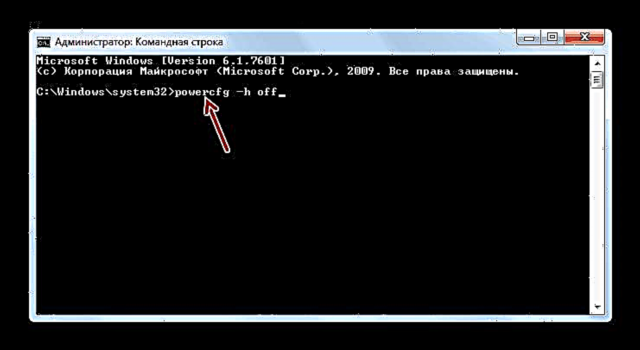
Gwers: Ysgogi'r Llinell Reoli
Dull 3: "Golygydd y Gofrestrfa"
Yr unig ddull tynnu hiberfil.sys presennol nad yw'n ei gwneud yn ofynnol i aeafgysgu fod yn anabl yn gyntaf yw trwy olygu'r gofrestrfa. Ond yr opsiwn hwn yw'r mwyaf peryglus o'r uchod i gyd, ac felly, cyn ei weithredu, gofalwch eich bod yn poeni am greu pwynt adfer neu gefn o'r system.
- Ffoniwch y ffenestr eto Rhedeg trwy wneud cais Ennill + r. Y tro hwn mae angen i chi ymrwymo iddo:
regeditYna, fel yn yr achos a ddisgrifiwyd yn flaenorol, mae angen i chi glicio "Iawn".
- Bydd yn cychwyn Golygydd y Gofrestrfayn y cwarel chwith y cliciwch ar enw'r adran "HKEY_LOCAL_MACHINE".
- Nawr symudwch i'r ffolder "SYSTEM".
- Nesaf, ewch i'r cyfeiriadur o dan yr enw "CurrentControlSet".
- Yma dylech ddod o hyd i'r ffolder "Rheoli" a mynd i mewn iddo.
- Yn olaf, ymwelwch â'r cyfeiriadur "Pwer". Nawr symudwch i ochr dde rhyngwyneb y ffenestr. Cliciwch ar y paramedr DWORD o'r enw "HibernateEnabled".
- Bydd cragen newid paramedr yn agor, ac yn lle'r gwerth "1" rhaid i chi roi "0" a chlicio "Iawn".
- Yn dychwelyd i'r brif ffenestr Golygydd y Gofrestrfacliciwch ar enw'r paramedr "HiberFileSizePercent".
- Newidiwch y gwerth presennol yma i "0" a chlicio "Iawn". Felly, gwnaethom faint ffeil hiberfil.sys 0% o faint RAM, hynny yw, cafodd ei ddinistrio mewn gwirionedd.
- Er mwyn i'r newidiadau a gyflwynwyd ddod i rym, fel mewn achosion blaenorol, dim ond ailgychwyn y PC sydd ar ôl. Ar ôl i chi ail-alluogi'r ffeil hiberfil.sys ar eich gyriant caled, ni fyddwch yn dod o hyd iddo mwyach.

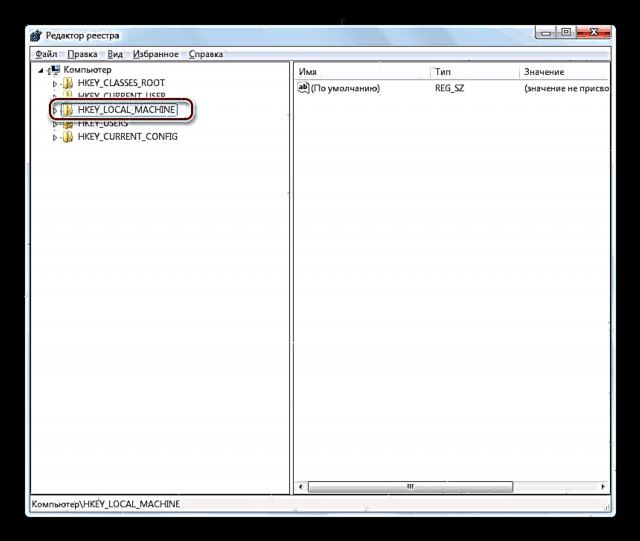
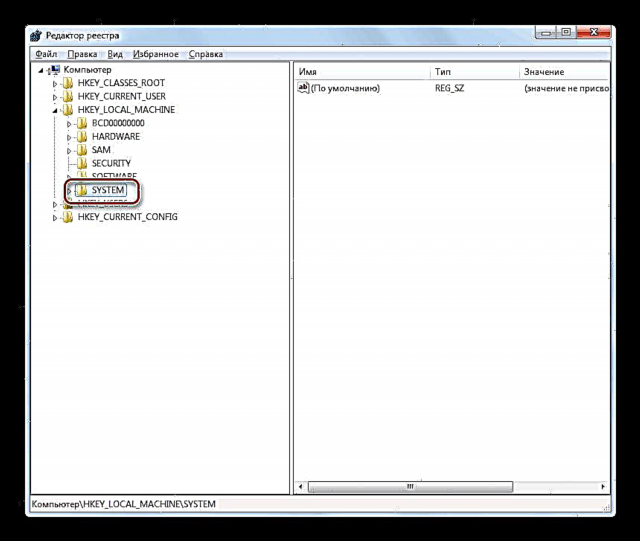
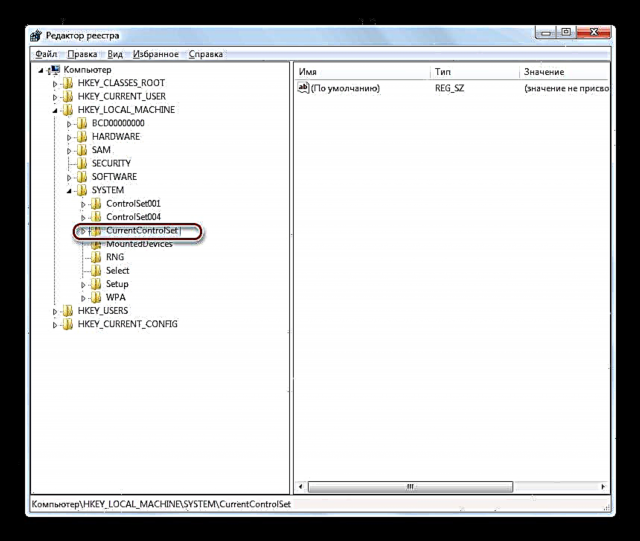
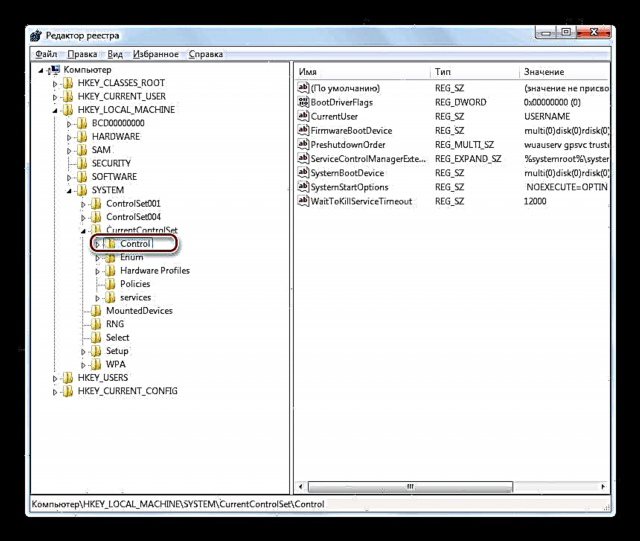

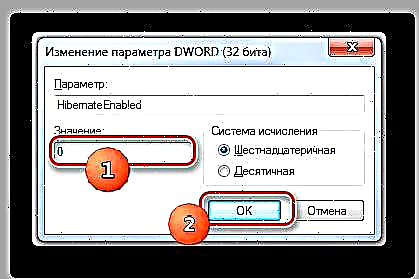

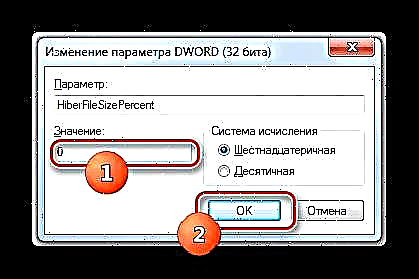
Fel y gallwch weld, mae tair ffordd i ddileu'r ffeil hiberfil.sys. Mae dau ohonynt yn gofyn am gau gaeafgysgu rhagarweiniol. Gweithredir yr opsiynau hyn trwy nodi gorchymyn yn y ffenestr Rhedeg neu Llinell orchymyn. Gellir gweithredu'r dull olaf, sy'n cynnwys golygu'r gofrestrfa, hyd yn oed heb gadw at yr amodau ar gyfer gaeafgysgu rhagarweiniol. Ond mae ei ddefnydd yn gysylltiedig â mwy o risgiau, fel unrhyw waith arall yn Golygydd y Gofrestrfa, ac felly rydym yn argymell ei ddefnyddio dim ond os na ddaeth y ddau ddull arall am ryw reswm â'r canlyniad disgwyliedig.











